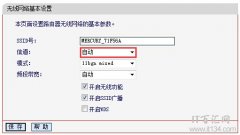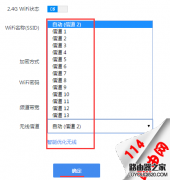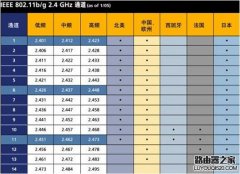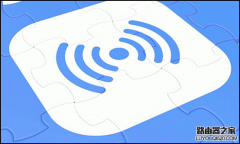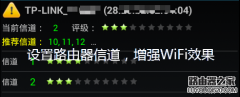大家是不是经常抱怨自己家使用的WIFI达不到运营商宣传的50M、100M带宽。
现在家用无线路由越来越普及,在家只要打开手机或电脑搜索无线信号往往会发现搜索栏里面有许多个WIFI信号,大家有没有觉的这么多信号,会不会干扰自己家的无线信号呢?

答案是肯定的,越多的信号就会造成越多的干扰,干扰越大,自己的无线网速就会越慢,以前在20M以下的低速网络大家可能感觉不到什么,但是现在都是50M以上甚至100M的带宽,这个问题就越来越凸显出来,大家经常抱怨自己使用的WIFI达不到运营商宣传的50M、100M带宽,就是这个原因。
小编现在来介绍更准确的无线路由器设置方法,从基本到高级的设置,使自己家的无线信号避免干扰,确保能够顺畅地体验到真正的高速宽带。
一、路由器的基本设置
现在的路由器都提供了设置向导功能,只要按照设置向导一路设置就可以把路由器设置好。。
1、首先连接上无线路由器,再进入路由器管理界面:在浏览器地址栏中输入路由器管理地址:市面上在售家庭路由器一般是192.168.1.1或192.168.0.1,其他特殊路由器管理地址请看说明书(如小米、360路由器等)
2、输入路由器用户名密码(默认状态下一般是用户名密码都是admin),其他特殊的请查看说明书。有些最新的是要自己设置密码。如图:
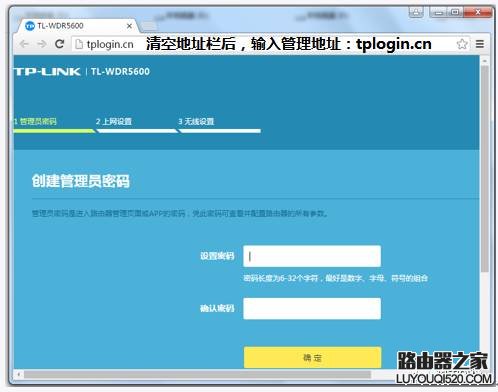
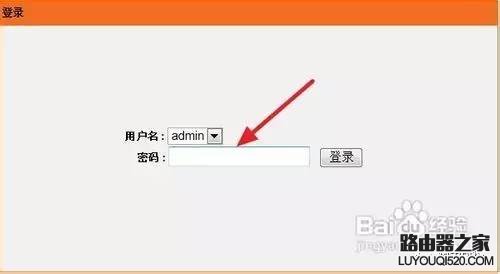
输入密码就可以登入进管理界面。
2、设置向导设置

进入设置向导,选择上网方式PPPOE.点击下一步
之后输入宽带账号和密码。
第三步设置无线网络和名称
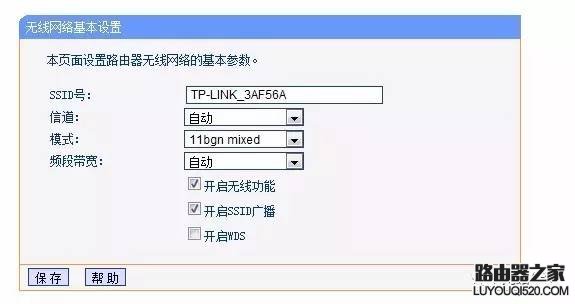
注意:此处有亮点。
一般情况下使用默认设置,保存就可以了,保存重启后一台无线路由器就设置好了,这时候大家就可以正常连接上互联网了。但是要想获得稳定的高带宽网速,接着看,重点来了。
二、高带宽网络路由器的必备设置
影响无线信号很难到高带宽网速的主要原因是无线信号的互相干扰。只有避免干扰才能更顺畅的体验无线高速网络。
主要做法是需要优化无线路由的信道设置
信道
什么是信道:
简单概括就是无线信号的传输通道,只不过它是一条看不见也摸不着的通道。
普通家用无线路由器中一共划分了13个信道。
但是这13个信道间的频段设置的太密集,两个信道之间的信号会造成互相干扰,严重影响网速,而我们的家用路由器的信道一般是采用默认的自动配置,造成了大量WIFI信号使用相同或相近的信道。这就是为什么家里附近WIFI信号越多,网速反而越慢的原因。
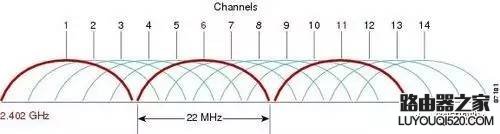
信道图解
自动配置的信道一般在6信道,辛运的是无线信道中的1、6、11由于相隔的比较远,根据图解所示,我们只要把信道在1或11上就可以避免绝大多数的干扰。
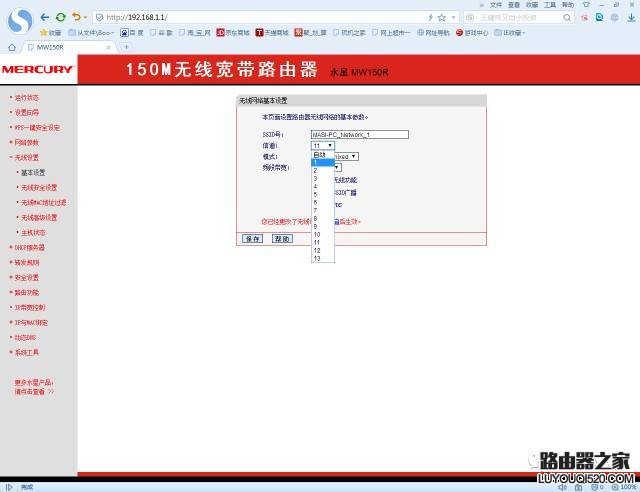
快登录自己家路由器来设置吧,使自家无线网络速度更快。
注:在一些特殊场合,如酒店,大厅等公共场合安装无线路由器,往往使用效果非常差。这主要是由于安装密度或设备功率都比普通家用路由器大,又没有按照正确的方法来安装优化,WIFI信号造成严重的互相干扰。所以一定要按照规范和标准来进行安装,包括安装位置,设备间隔和信道的设置都要严格按照规范标准,而这些工作一般需要精通无线网络配置的人员来进行现场测试,包括测试现场的无线信号等来确定设备的安装位置和WIFI信号的信道设置,这样才能有效的避免信号间产生互相干扰,使这些场合的WIFI信号能够顺畅的使用。